qsv文件是爱奇艺视频文件的格式,那么qsv文件到底该如何打开呢?
1.相信电脑中装有爱奇艺的小伙伴,一定会经常看到qsv文件,这是爱奇艺视频文件的格式,不过很多小伙伴不知道该怎么才能打开qsv文件,接下来小编就来告诉大家。
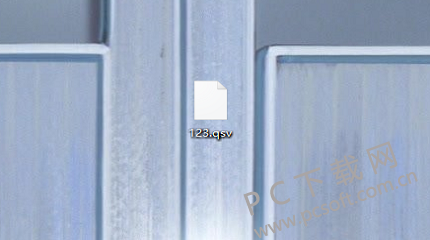
2.首先,既然这是爱奇艺视频文件格式,最简单的办法就是使用爱奇艺播放器了,如果大家电脑中有爱奇艺的话,直接双击qsv文件,就会自动跳转到爱奇艺播放器中了。

3.第二种办法就是使用转换工具了,如果你电脑中没有爱奇艺的话,可以准备一个qsv转MP4转换器,大家可以直接百度搜索,网上有很多这种软件的。
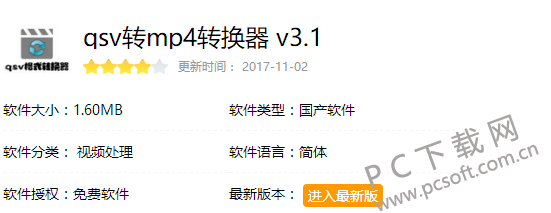
4.安装完成之后打开转换器,然后会进入下图中的主页面,大家在左上角找到“添加文件”的按钮,然后找到qsv文件所在的位置,为了方便,我们尽量放在桌面上。
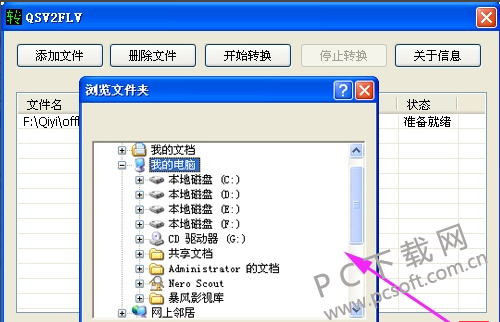
5.添加完毕之后,大家在转换器主页就能看到刚刚添加的文件了,然后找到“开始转换”的按钮,点击之后稍等一段时间,就能够转换完成了,如下图所示,就在箭头指示的位置。
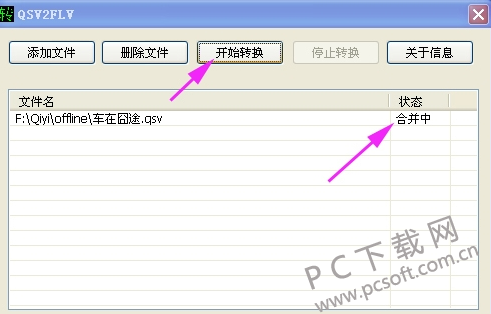
以上就是小编为大家整理的,qsv文件怎么打开的教程,如果大家电脑中有打不开的qsv文件,赶快试试教程中的办法。



 超凡先锋
超凡先锋 途游五子棋
途游五子棋 超级玛丽
超级玛丽 口袋妖怪绿宝石
口袋妖怪绿宝石 地牢求生
地牢求生 原神
原神 凹凸世界
凹凸世界 热血江湖
热血江湖 王牌战争
王牌战争 荒岛求生
荒岛求生 植物大战僵尸无尽版
植物大战僵尸无尽版 第五人格
第五人格 香肠派对
香肠派对 问道2手游
问道2手游




























